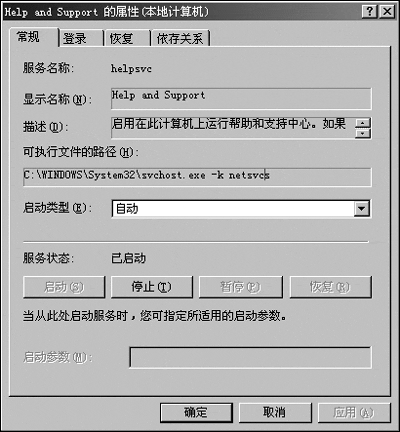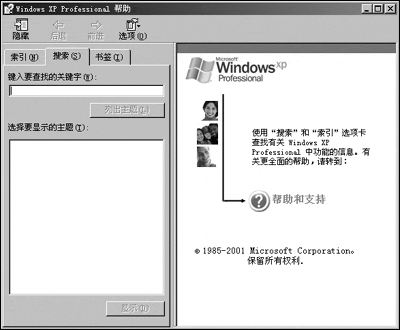|
故障1:运行“开始→帮助和支持”菜单时,系统没有任何反应。 解决方法:首先尝试在“开始→运行”中输入“hepctr -regserver”命令对帮助组件再次注册,如果故障依旧存在,那么打开C:\Windows\inf目录(该目录属性为隐藏,需要在资源管理器中设置“显示所有文件和文件夹”方可访问),找到pchealth.inf文件,右键单击它,选择“安装”命令重新安装帮助组件,安装过程中系统会提示插入Windows XP安装盘。 故障2:按下F1或者使用“开始→帮助和支持”菜单访问时,系统提示Could not start the Help and Support Service on Local Computer. Error 126: The specified module could not be found(Help and Support服务不能启动)。 解决方法:首先确认一下Help and Support服务是否被启用,方法是:运行“services.msc”命令打开“服务”管理窗口,在右边窗口中找到名为“Help and Support”的服务,双击打开,在“常规”选项卡中将“启动类型”设置为“自动”,“服务状态”设置为“已启动”(图1)。需要注意的是,该服务依赖于Remote Procedure Call (RPC)服务,请确认该服务被启用,否则设置会失败。 如果故障依旧存在,那么再运行“SFC /Scannow”命令进行Windows 文件保护验证工作,验证过程中如果遇到又系统文件被改动或者丢失的情况,系统会提示插入Windows XP安装盘,并将安装盘里相关文件拷贝到系统中(图2)。如果遇到故障还未解决,那么 winhlp32.exe(Windows XP)或 winhlp32sp1.exe(Windows XP SP1)下载并安装帮助与支持组件。 解决方法:插入Windows XP安装光盘,打开光盘中的I386目录,将Winhlp32.cn_、Winhlp32.ex_、Winhlp32.hl_文件拷贝到硬盘的某个临时目录,如C:\help。接下来运行“cmd”命令打开命令提示符窗口,进入到C:\help目录,依次输入以下命令: EXPAND WINHLP32.CN_ WINHLP32.CNT EXPAND WINHLP32.EX_ WINHLP32.EXE EXPAND WINHLP32.HL_ WINHLP32.HLP 接着将Winhlp32.exe文件拷贝到C:\Windows目录,将Winhlp32.hlp拷贝到C:\Windows\Help目录。最后删除C:\help目录即可。 故障4:打开“帮助与支持中心”后,无法展开下一级帮助文档或者访问时出现链接错乱的情况。 解决办法:运行“Regedit”命令打开注册表编辑器,依次定位到“[HKEY_LOCAL_MACHINE\System\ CurrentControlSet\Control\Session Manager\ Environment]”分支,在右边窗口中找到“windir”键,将其值设置为“REG_EXPAND_SZ”。如果故障依旧存在,请尝试删除C:\WINDOWS\PCHEALTH\HELPCTR\Config\News\newsver.xml文件。最后,下载安装帮助与支持的安全补丁。 1. 另类访问“帮助和支持中心”的方法 当你按下F1或者使用开始菜单来访问“帮助和支持中心”行不通时,还可以尝试如下的方法访问: Windows XP Professinal:在IE中输入hcp://system/HomePage.htm可以直接打开帮助与支持中心的首页。我们同样可以在“开始→运行”中输入“hh windows.chm”命令,系统会打开一个简化版本的帮助与支持中心(图3),如果访问失败证明Windows的chm文档的文件管理失效,我们可以通过以下方法解决:运行“Regedit”命令打开注册表编辑器,定位到“[HKEY_CLASSES_ROOT\chm.file\shell\open\command]”分支,将其默认值修改为“"C:\Windows\hh.exe" %1”,接下来定位到“[HKEY_CLASSES_ROOT\.chm]”分支,将其默认值修改为“chm.file”即可。 Windows XP Home Editon:在“开始→运行”中输入“%windir%\hh.exe ms-its:%windir%\Help\windows.chm::/windows.htm”命令即可打开帮助和支持中心。 Windows帮助和支持中包含了很多非常有价值的信息,我们可以将其备份保存下来,以供随时翻看:打开C:\Windows\Help目录,在资源管理器窗口的空白处单击右键,选择“排列方式→类型”命令,接下来选中所有CHM格式的文件,将其拷贝保存起来即可。每个CHM文件对应系统某个功能组件的帮助,如“access.chm”对应辅助功能选项帮助,“mmc.chm”对应MMC控制台帮助等等,大家还可以使用CHM电子书编辑工具对其进行处理以适应自己的需求。 提示:微软网站上有一些帮助和支持的文章,也可对您有所帮助 |

 http://www.kellys-korner-xp.com/regs_edits/
http://www.kellys-korner-xp.com/regs_edits/